

بقلم Adela D. Louie, ، آخر تحديث: June 30, 2022
من المعروف أن موقع YouTube هو أحد أكثر منصات التواصل الاجتماعي شيوعًا لمقاطع الفيديو. من خلال YouTube ، ستتمكن من مشاهدة أنواع مختلفة من مقاطع الفيديو. يحتوي YouTube على معظم مقاطع الفيديو التي تحتاجها في حياتك اليومية.
ومع ذلك ، فإن العيب الوحيد لذلك هو أنه لا يمكنك تشغيل YouTube على أي من اللاعبين الذين لديك على جهاز الكمبيوتر الخاص بك بمجرد تنزيله. سواء كنت تستخدم مشغل وسائط مثل QuickTime أو iTunes لنظام التشغيل Mac و VLC. لذا ، فإن أفضل شيء تفعله هو تحويل يوتيوب إلى M4A ملف صوتي.
لحسن حظك ، سنعرض لك أفضل طريقة حول كيفية تحويل YouTube إلى M4A باستخدام أكثر من غيرها أداة قوية لتحويل الفيديو عندما يتعلق الأمر بتحويل ملفاتك من تنسيق إلى آخر.
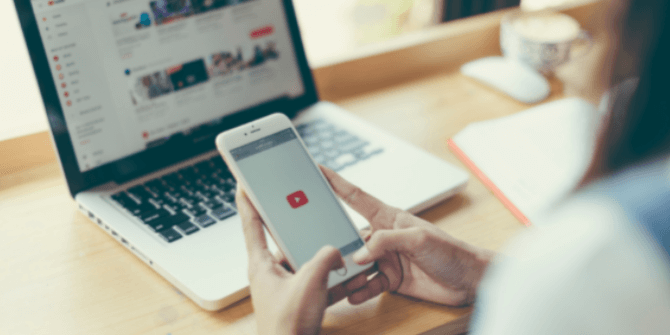
الجزء # 1: ما هو ملف M4A؟ الجزء # 2: يوتيوب داونلودر يمكنك النظر فيه الجزء # 3: الطريقة المثلى لتحويل YouTube إلى M4A الجزء # 4: الخاتمة
قبل التعرف على كيفية تحويل YouTube إلى M4A ، دعنا ننتقل إلى تعريف ملف M4A أولاً. يعد M4A أو المعروف أيضًا باسم MPEG-4 امتدادًا يحتوي على دفق الصوت الرقمي الخاص بك المشفر باستخدام ALC و AAC أو Apple Lossless Audio Codec الذي يحتوي أيضًا على معيار ضغط. عادةً ما تستخدم منتجات Apple هذا النوع من الملفات. وبهذه الطريقة ، ستتمكن من معرفة الفرق بين ملف MPEG-4 من ملف فيديو MP4.
ومع ذلك ، إليك بعض الأسباب الرئيسية التي تجعلك تحتاج إلى تحويل تنسيق ملف M4A الخاص بك.
الآن ، قبل المضي قدمًا وتحويل YouTube إلى فيديو M4A ، فإن أول شيء عليك القيام به هو تنزيل ملف يوتيوب الملف الذي تريد تحويله. ولمساعدتك في ذلك ، قمنا بتضمين بعض الأدوات التي يمكنك الاستفادة منها لتنزيل مقاطع فيديو YouTube عبر الإنترنت والتي يمكنك وضعها في الاعتبار.
قبل البدء في تحويل YouTube إلى M4A ، يمكنك تنزيل مقاطع الفيديو باستخدام 4K Video Downoader. هذه الأداة هي واحدة من أشهر برامج التنزيل على YouTube والتي يمكنك استخدامها مجانًا. إنه سريع جدًا عندما يتعلق الأمر بتنزيل الفيديو وهو مناسب جدًا أيضًا. كما يأتي بواجهة سهلة الاستخدام ، ولا تحتوي على أي إعلانات ، ولن تتطلب منك أي حزمة إضافية من البرامج.
الايجابيات:
سلبيات:
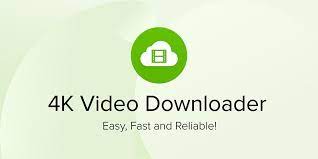
باستخدام هذه الأداة ، بصرف النظر عن تنزيل مقاطع الفيديو من YouTube ، يمكنك أيضًا السماح لك بتنزيل مقاطع الفيديو من منصات الوسائط الاجتماعية الأخرى مثل Vimeo و DailyMotion و Facebook. كما يأتي بواجهة يمكنك استخدامها بسهولة. كل ما عليك فعله لتنزيل مقاطع فيديو YouTube التي تريدها هو نسخ عنوان URL الخاص بها ، ولصقه في واجهته ، ثم اختيار الجودة التي تريدها.
الايجابيات:
سلبيات:

يعتبر هذا أيضًا أحد أفضل برامج تنزيل الفيديو. ومع ذلك ، إذا كنت ستستخدم الإصدار المجاني من هذه الأداة ، فيمكنه السماح لك فقط بتنزيل مقطع فيديو واحد في كل مرة. ولكن لا تزال هذه أداة جيدة يمكنك استخدامها لتنزيل مقاطع الفيديو من YouTube. علاوة على ذلك ، يمكنك أيضًا استخدام هذه الأداة لتحويل YouTube إلى M4A.
الايجابيات:
سلبيات:
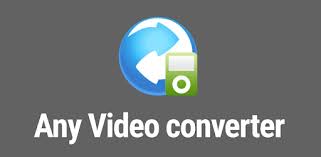
هذه الأداة هي أداة بسيطة تركز على تنزيل مقاطع الفيديو من YouTube. هذا أيضًا سهل الاستخدام لأن كل ما عليك فعله هو نسخ عنوان URL لفيديو YouTube الذي تريد تنزيله والنقر فوق زر التنزيل على شاشتك. يمكنك أيضًا تشغيل "تحميل السيارات"بحيث بعد لصق عنوان URL للفيديو ، سيتم تنزيل مقطع فيديو YouTube تلقائيًا. أيضًا ، يمكنك تنزيل مقاطع فيديو متعددة في نفس الوقت.
الايجابيات:
سلبيات:
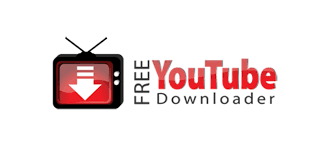
الآن بعد أن أصبحت قادرًا على معرفة كيف يمكنك تنزيل مقاطع فيديو YouTube الخاصة بك ، فقد حان الوقت الآن لنعرض لك أفضل طريقة يمكنك من خلالها تحويل YouTube إلى M4A بحيث يمكنك الآن تشغيلها على جهاز كمبيوتر Mac أو Windows. وأفضل طريقة للقيام بذلك هي استخدام ملف محول الفيديو FoneDog.
برنامج FoneDog Video Converter معروف وينصح به مستخدموه بشدة لتحويل أي تنسيق ملف لديك إلى تنسيق آخر. والشيء الجيد في استخدام FoneDog Video Converter هو أنه يأتي مع واجهة يمكنك استخدامها بسهولة. وعندما يتعلق الأمر بعملية تحويل ملفاتك ، فهذه الأداة سريعة جدًا وفي نفس الوقت يمكنها الاحتفاظ بالجودة العالية لملفك.
يمكن أن يسمح لك استخدام FoneDog Video Converter بتحويل الملفات دفعة واحدة. هذا يعني أنه يمكنك إضافة ملفاتك وتحويلها جميعًا في نفس الوقت. على الرغم من أن اسمه هو FoneDog Video Converter ، إلا أنه يتيح لك أيضًا تحويل ملفات الصوت الخاصة بك. يمكنك تحويل الفيديو الخاص بك إلى تنسيق صوتي. هذا يعني أن هذا مثالي بحيث يمكنك تحويل YouTube vido إلى M4A. بالإضافة إلى ذلك ، يمكن أيضًا استخدام هذه الأداة لتحرير مقاطع الفيديو الخاصة بك و تحسين جودة مقاطع الفيديو الخاصة بك.
ولكي نوضح لك كيفية استخدام محول الفيديو FoneDog بسهولة ، قمنا أيضًا بتضمين بعض الطرق خطوة بخطوة حول كيفية تحويل YouTube إلى M4A.
أول الأشياء أولاً ، يجب عليك تنزيل FoneDog Video Converter وتثبيته على جهاز الكمبيوتر الخاص بك. وبمجرد الانتهاء من ذلك ، انقر نقرًا مزدوجًا فوقه لبدء تشغيل البرنامج.
وعلى الواجهة الرئيسية لمحول الفيديو FoneDog ، يمكنك الآن المضي قدمًا وسحب ملف YouTube الذي قمت بتنزيله وإفلاته في القسم الذي يقول "أضف الملفات أو اسحبها هنا لبدء التحويل".
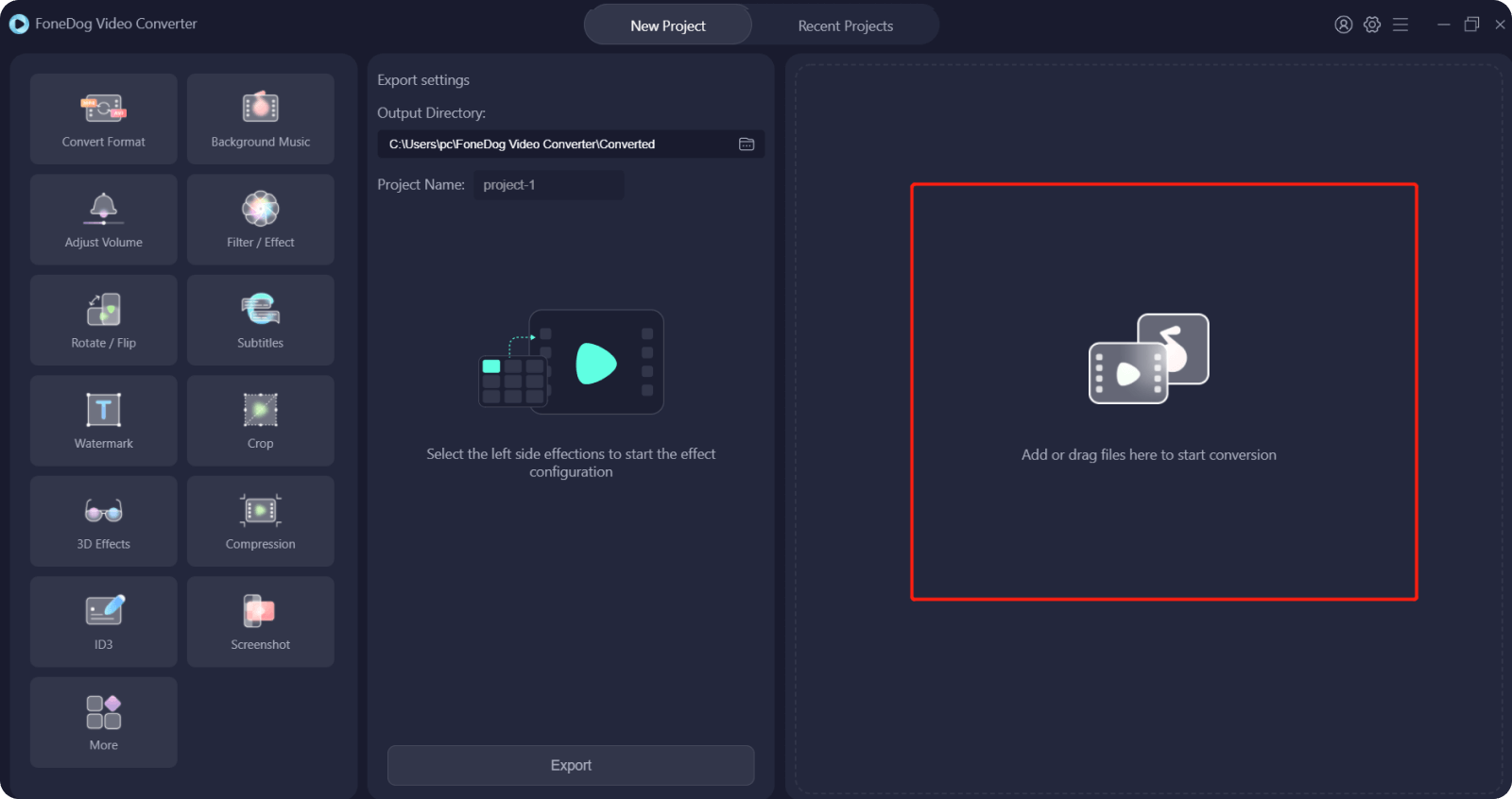
بمجرد إضافة فيديو YouTube الذي تريد تحويله ، يمكنك الآن المضي قدمًا وتحديد M4A كتنسيق من "تحويل التنسيق" الجزء. وأيضًا ، يمكنك اختيار موقع الملف المحول حيث تريد حفظه. ولا تنس كذلك الضغط على ملف حفظ زر على شاشتك حتى تتمكن من الاحتفاظ بالتغييرات التي تريد تطبيقها بعد التحويل.

بعد ذلك ، يمكنك الآن المضي قدمًا والنقر فوق ملف تحول زر على شاشتك. ستستمر عملية التحويل بعد ذلك ، لذا كل ما عليك فعله هو انتظار انتهاء العملية.
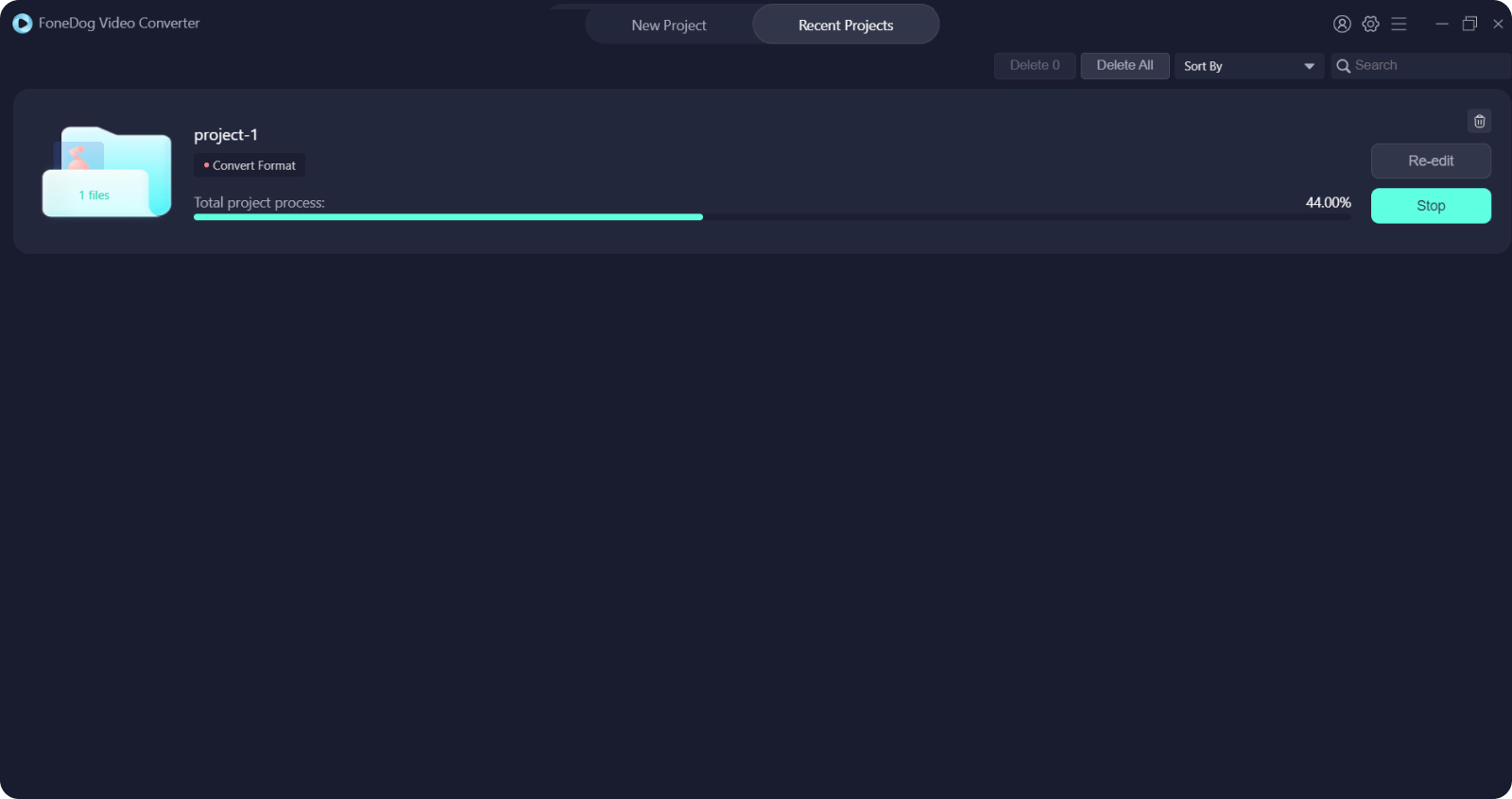
الناس اقرأ أيضاطرق بسيطة لتحويل ثنائي الأبعاد إلى ثلاثي الأبعاد على الفورطرق موثوقة لتحويل 4K إلى 1080P من أجلك
أليس من المدهش مدى سهولة تحويل YouTube إلى M4A؟ كل ما يتطلبه الأمر هو بضع نقرات فقط وانتهى الأمر. هذا هو السبب في أننا نوصي بشدة باستخدام FoneDog Video Converter لأنه بالتأكيد سريع وفعال ويمكن استخدامه بسهولة ، لكنه لا يزال بنفس جودة الملف الذي تريد تحويله.
اترك تعليقا
تعليق
مقالات ساخنة
/
مثير للانتباهممل
/
بسيطصعبة
:شكرا لك! إليك اختياراتك
Excellent
:تقييم 4.8 / 5 (مرتكز على 103 التقييمات)